Simbolul ondulat egal este un semn destul de comun folosit în matematică, geometrie și alte științe exacte. Să-l scrii de mână nu este dificil. Dar ce să faci dacă trebuie să inserezi acest caracter într-un fișier electronic? În astfel de momente, utilizatorii se confruntă cu anumite probleme. Chestia este că simbolul menționat lipsește de pe panoul tastaturii. Cu toate acestea, îl puteți imprima și în diferite moduri. Vom lua în considerare toate metodele posibile de rezolvare a sarcinii, după care fiecare va putea alege opțiunea care i se potrivește.
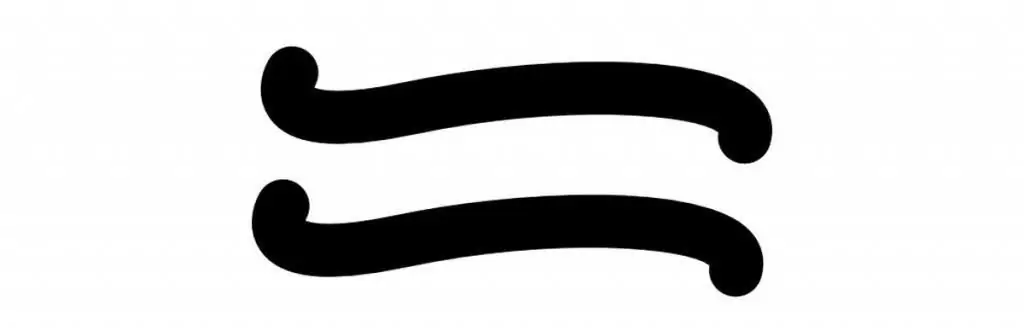
Placă de ferestre gata făcută
Ce înseamnă - „ondulat este egal”? Deci, în matematică și alte științe exacte, ele denotă egalitate aproximativă. Simbolul este folosit destul de des atunci când introduceți documente text și diverse formule, așa că este important să înțelegeți cum să faceți față sarcinii.
Prima soluție este să folosiți un tabel Windows gata făcut cu diferite simboluri. Cu ajutorul acestuia, puteți introduce chiar și caractere complet diferite în documentele textcele care nu sunt pe tastatură.
Pentru a obține rezultatul dorit, utilizatorul va avea nevoie de:
- Deschide secvența Start-All Programs.
- Accesați „Accesorii” și extindeți folderul „Sistem”.
- Faceți clic pe linia „Tabel cu simboluri”.
- Dublu clic pe egalul ondulat.
- Apăsați butonul „Copiați” din partea de jos a casetei de dialog active.
- Indicați locul în care va fi tipărit semnul cu cursorul.
- Apăsați Ctrl +V sau RMB + opțiunea „Lipire”.
Gata! Un semn ondulat egal este inserat în text. Foarte rapid și ușor. Numai că mai există câteva moduri de a rezolva problema.
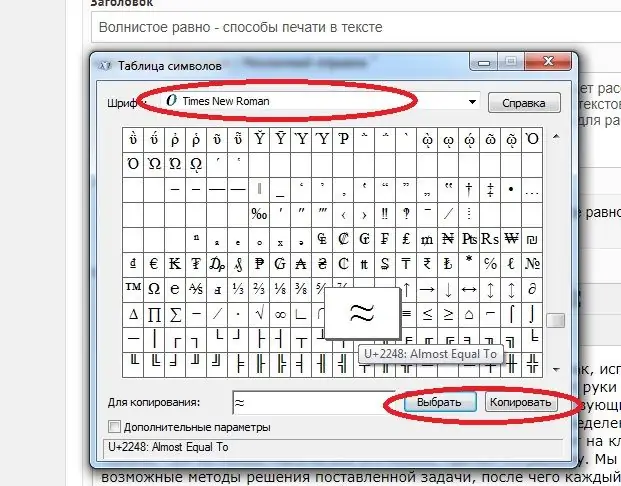
Din textul terminat
De exemplu, puteți copia un caracter dintr-un text pregătit. În acest caz, utilizatorul trebuie să:
- Găsiți undeva un document electronic cu simbolul menționat.
- Selectați-l. Să spunem cu cursorul mouse-ului.
- Apăsați butonul din dreapta al mouse-ului și selectați comanda „Copiere” din meniul derulant. Ca alternativă, utilizați tastele „Control” + C.
- Personajul va fi copiat în clipboard-ul computerului. Setați cursorul de imprimare în locul în care doriți să puneți un egal ondulat.
- Clic dreapta, apoi specificați operația numită „Lipire” sau țineți apăsat „Control” + V.
S-a terminat. Principala problemă a acestei tehnici este căutarea textului cu caracterul dorit. Prin urmare, vom lua în considerare metode mai familiare pentru rezolvarea problemei.
Opțiuni pentru cuvinte
Egalurile ondulate sunt sugerate să fie tipărite într-un document text folosind opțiunile de editor încorporate. Luați în considerare procesul de a aduce o idee la viață pe exemplul „Cuvântului”.
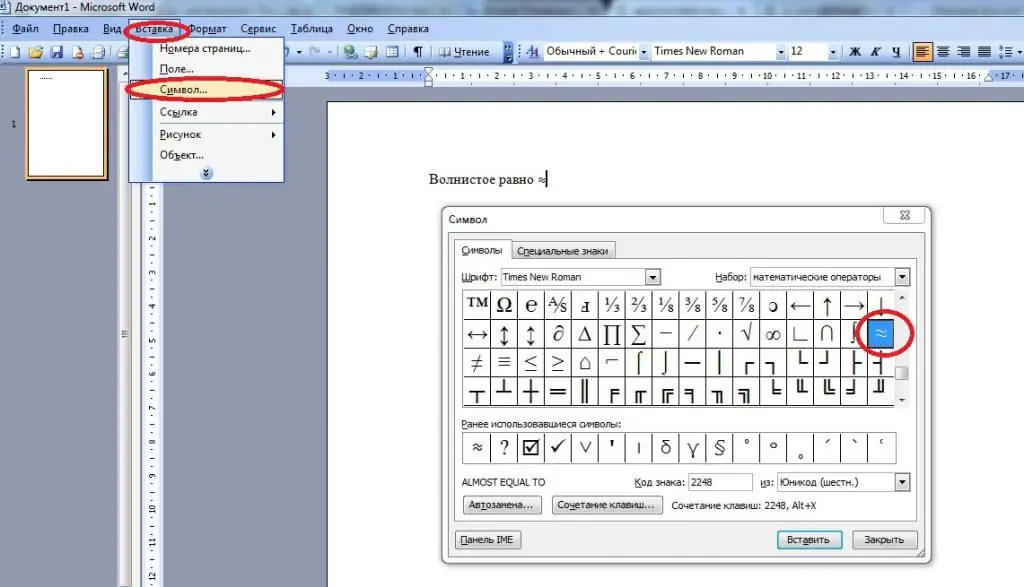
În această situație, utilizatorul trebuie să acționeze conform acestor instrucțiuni:
- Deplasați cursorul peste inscripția „Insert” (butonul se află în partea de sus a casetei de dialog a editorului de text).
- Apăsați butonul stâng al mouse-ului. O listă mică va apărea pe afișaj.
- Selectați linia „Simbol”.
- Găsiți semnul studiat. Uneori nu este atât de ușor de făcut.
- Dublu clic pe imaginea corespunzătoare din tabelul cu simboluri „Cuvânt”.
Ce urmează? De îndată ce semnul este introdus, puteți închide opțiunea activată. Act încheiat.
Coduri și tastatură
Nu puteți găsi egalul ondulat pe tastatură. Pur și simplu nu există niciun buton cu simbolul corespunzător pe niciun panou de tastatură. Dar toată lumea poate folosi un cod digital special pentru a imprima semnul menționat.
Se face astfel:
- Deschide un document text. Este recomandabil să plasați imediat cursorul acolo unde doriți să plasați simbolul „aproximativ egal”.
- Apăsați butonul Num Lock. Merită să vă asigurați că acest modactivat pe PC.
- Apăsați Alt. Nu contează în ce parte.
- Formați codul 8776 pe panoul digital din partea dreaptă a tastaturii.
De îndată ce utilizatorul completează tastarea codului „cifr”, acesta va fi înlocuit cu un egal ondulat. Puteți elibera tastele și puteți continua să lucrați cu documentul text.

„Unicode” și tastatura
Dar asta nu este tot. Uneori, utilizatorii preferă să nu folosească comenzile rapide de la tastatură cu Alt, ci „Unicode”. În acest caz, va trebui să tipăriți o combinație specială de litere și numere în text, a cărei procesare va duce la înlocuirea „cuvântului” cu un simbol. Problema principală este găsirea combinației potrivite.
În cazul nostru, se recomandă să luați următoarele acțiuni:
- Introduceți documentul text, în timp ce setați cursorul în locația dorită a ondulatului este egal.
- Tipărește codul 2248.
- Apăsați „Alt” și butonul X (engleză).
Asta este. După aceea, semnul „Egal ondulat” va fi setat în locul codului digital.






